Opdateret maj 2024: Stop med at få fejlmeddelelser, og sænk dit system ned med vores optimeringsværktøj. Hent det nu kl dette link
- Download og installer reparationsværktøjet her.
- Lad det scanne din computer.
- Værktøjet vil derefter reparér din computer.
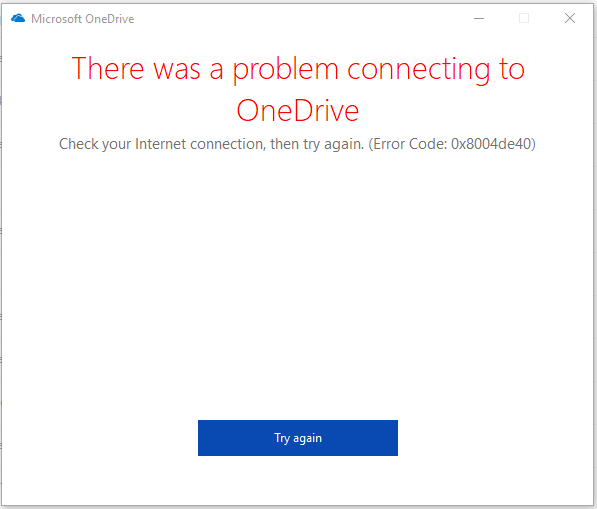
Efter opdatering af Windows fra build 1703 registrerer Windows 10 diskfejl 0x8004de40, som rapporteres af mange brugere. Brugere vil se denne fejlkode sammen med meddelelsen: "Der var et problem, når de logger ind på OneDrive" med muligheden for "Prøv igen". Denne fejl indikerer, at appen ikke fungerer korrekt eller har problemer med at oprette forbindelse til Microsofts cloud-servere. Til sidst er brugernes adgang til appen begrænset og blokeret. I de fleste tilfælde er forbindelsesproblemer i apps resultatet af en ustabil internetforbindelse. Men i dette tilfælde fungerer enhver anden app med en internetforbindelse fint, med undtagelse af OneDrive. Fejlmeddelelsen ser sådan ud:
Skift internetegenskaber

- Tryk på Windows + R-tasten for at åbne Kør.
- Skriv inetcpl.cpl, og klik på OK for at åbne vinduet Internetegenskaber.
- Åbn fanen Avanceret i vinduet Internetegenskaber.
- Rul ned under Indstillinger, find følgende muligheder, og marker de relevante afkrydsningsfelter:
- Brug TLS 1.0.
- Brug TLS 1.1
- Brug TLS 1.2
- Klik på Anvend og OK for at gemme dine ændringer.
Opdatering 2024. maj:
Du kan nu forhindre pc -problemer ved at bruge dette værktøj, såsom at beskytte dig mod filtab og malware. Derudover er det en fantastisk måde at optimere din computer til maksimal ydelse. Programmet retter let på almindelige fejl, der kan opstå på Windows -systemer - ikke behov for timers fejlfinding, når du har den perfekte løsning lige ved hånden:
- Trin 1: Download PC Reparation & Optimizer Tool (Windows 10, 8, 7, XP, Vista - Microsoft Gold Certified).
- Trin 2: Klik på "Begynd Scan"For at finde Windows-registreringsproblemer, der kan forårsage pc-problemer.
- Trin 3: Klik på "Reparer Alt"For at løse alle problemer.
TLS 1.0 og derover er en sikkerhedsprotokol, der giver dig mulighed for at konfigurere krypteringskanaler på dit computernetværk. Din OneDrive-klient fungerer muligvis ikke korrekt, hvis disse protokoller er deaktiveret.
Konfigurer internetproxyindstillinger
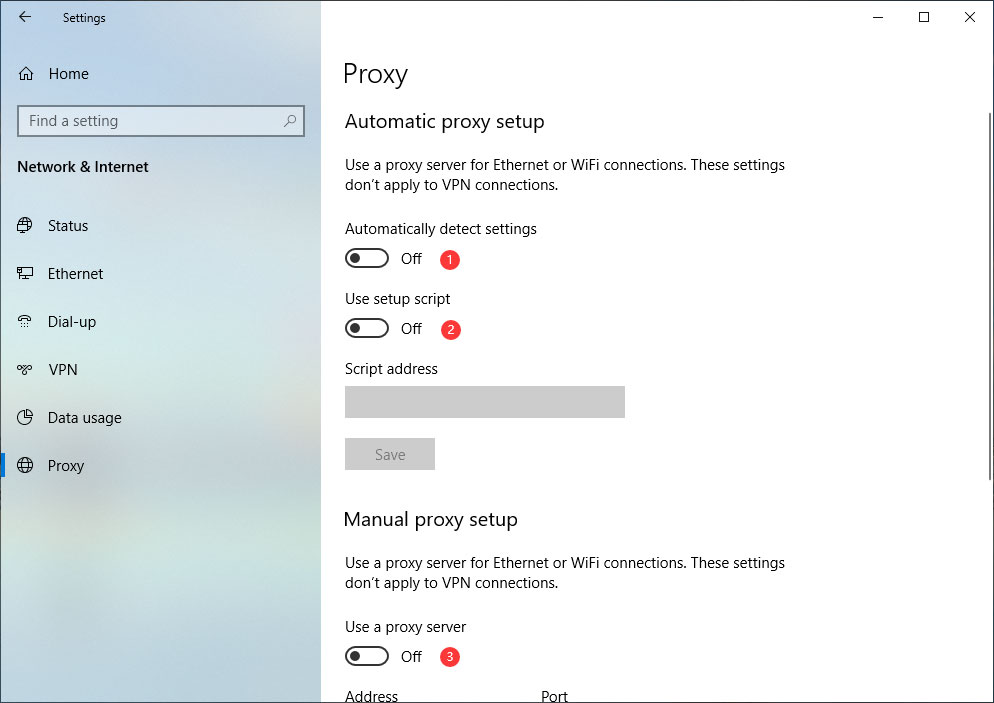
- Tryk på Windows + R-tasten for at åbne Kør.
- Skriv inetcpl.cpl, og klik på OK for at åbne vinduet Internetegenskaber.
- Åbn fanen Forbindelse i vinduet Egenskaber for internet.
- Klik på Lokale netværksindstillinger.
- Deaktiver indstillingen "Brug en proxyserver til dit lokale netværk" i dine lokale netværksindstillinger.
- Aktiver derefter indstillingen "Registrer automatisk indstillinger".
- Klik på Anvend og OK for at gemme dine ændringer.
Nulstil Winsock-biblioteket

Flere mennesker har bemærket det OneDrive-fejl 0x8004de40 efterfølges af en NVIDIA GeForce Experience internetforbindelsesfejl. Hvis du bemærker, at andre programmer har forbindelsesproblemer, kan du prøve følgende kommando:
- Højreklik på Windows-tasten, og vælg Kommandoprompt (administrator).
- Skriv kommandoen netsh winsock reset-katalog og tryk på Enter.
- Luk nu kommandoprompten og genstart computeren.
Hvis fejlen fortsætter efter brug af disse metoder, anbefaler vi, at du installerer de nyeste Windows-opdateringer. Selvom Microsoft ikke i øjeblikket taler om fejlen 0x8004de40, indsamler den information om de nyeste fejl og løser alle eller i det mindste de fleste af dem med den næste opdatering af patch.
Nulstilling af OneDrive-appen
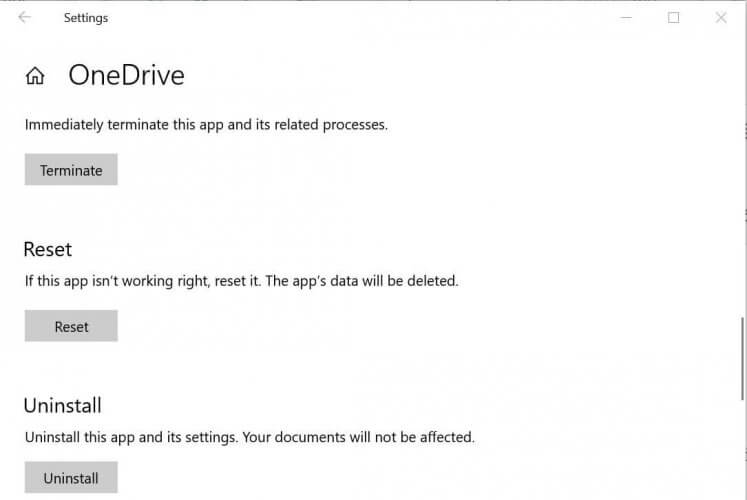
Som nævnt i årsagerne forårsager en beskadiget OneDrive-installation en OneDrive-fejl med kode 0x8004de40. Beskadigede applikationsfiler forårsager nedbrud, der ikke kun forhindrer applikationen i at blive distribueret, men kan også beskadige dine operativsystemfiler. Vores forskere anbefaler at nulstille OneDrive-appen til sin standardtilstand og rette ændringer foretaget af brugeren, appen eller selve systemet. Dette har vist sig at være en nyttig løsning for mange onlinebrugere. Følg disse trin for at nulstille OneDrive-appen korrekt:
- Tryk på Windows + R på dit tastatur på samme tid. Dialogboksen "Kør kommando" åbnes. Du kan bruge den til at åbne filer og mapper, køre programmer og få adgang til internetressourcer i Windows.
- Kopier følgende kommando til søgefeltet, og tryk på Enter på tastaturet. Dette nulstiller hurtigt OneDrive-appen og returnerer den til sin standardtilstand.
- % localappdata% \ Microsoft \ OneDrive \ onedrive.exe / nulstil
- Genstart din computer. Dette giver Windows mulighed for at behandle og anvende alle de nyeste indstillinger, der er foretaget på systemet.
- Åbn OneDrive-appen, og log ind nu. På dette tidspunkt er dit problem endelig løst.
Hvis du har problemer med at bruge eller logge ind på OneDrive-appen på din Windows-computer på grund af forbindelsesfejlkode 0x8004de40, kan en af fejlfindingsmetoderne beskrevet ovenfor måske hjælpe dig med at løse problemet. Hvis der er andre problemer med OneDrive, som du har brug for hjælp til, har vi nogle OneDrive-guider, der kan hjælpe. Tjek det ud.
Ekspert Tip: Dette reparationsværktøj scanner lagrene og erstatter korrupte eller manglende filer, hvis ingen af disse metoder har virket. Det fungerer godt i de fleste tilfælde, hvor problemet skyldes systemkorruption. Dette værktøj vil også optimere dit system for at maksimere ydeevnen. Den kan downloades af Klik her

CCNA, Web Developer, PC Fejlfinding
Jeg er computerentusiast og en praktiserende it-professionel. Jeg har mange års erfaring bag mig i computerprogrammering, hardwarefejlfinding og reparation. Jeg er specialiseret i webudvikling og database design. Jeg har også en CCNA-certificering til netværksdesign og fejlfinding.

